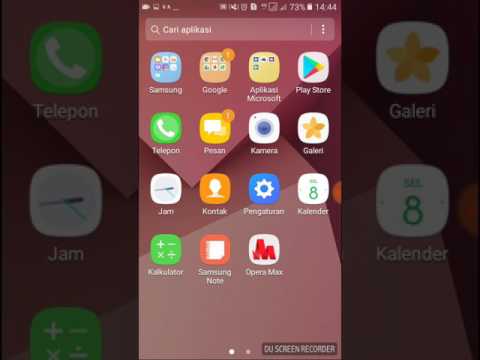
Isi
Apakah Anda mencari cara untuk menyembunyikan foto di Galaxy S10? Tutorial singkat ini akan membantu.Tutorial ini tidak mengharuskan Anda memasang aplikasi pihak ketiga sehingga tidak membahayakan keamanan perangkat Anda.
Sebelum melanjutkan, kami ingin mengingatkan Anda bahwa jika Anda mencari solusi untuk masalah #Android Anda sendiri, Anda dapat menghubungi kami dengan menggunakan tautan yang disediakan di bagian bawah halaman ini. Saat menjelaskan masalah Anda, harap berikan penjelasan sedetail mungkin agar kami dapat dengan mudah menunjukkan solusi yang relevan. Jika Anda bisa, mohon sertakan pesan kesalahan persis yang Anda dapatkan untuk memberi kami gambaran dari mana harus memulai. Jika Anda telah mencoba beberapa langkah pemecahan masalah sebelum mengirim email kepada kami, pastikan untuk menyebutkannya sehingga kami dapat melewatkannya dalam jawaban kami.
Cara menyembunyikan foto di Galaxy S10 | langkah mudah untuk mengatur Folder Aman
Menyembunyikan foto di Galaxy S10 itu mudah. Jika ini pertama kalinya Anda mencoba dan menyembunyikan foto, pelajari caranya di bawah.
Cara menyembunyikan foto di Galaxy S10 Langkah # 1: Aktifkan Folder Aman
Hal pertama yang perlu Anda lakukan untuk menyembunyikan foto di Galaxy S10 adalah mengatur Folder Aman. Folder ini memungkinkan Anda menyimpan gambar, dokumen pribadi, atau bahkan beberapa aplikasi. Folder ini tersembunyi dan hanya dapat diakses setelah memasukkan jenis kuncinya.
- Buka aplikasi Pengaturan.
- Pilih Layar kunci dan keamanan atau Biometrik dan keamanan.
- Ketuk Folder Aman
- Masuk ke akun Samsung Anda. Pilih MASUK
- Masukkan detail Samsung Account Anda, lalu pilih SIGN IN. (Jika Anda tidak memiliki akun Samsung, pilih BUAT AKUN, lalu ikuti langkah-langkahnya)
- Pilih metode kunci yang ingin Anda gunakan untuk Folder Aman Anda.
- Pintasan ke Folder Aman akan ditambahkan ke layar Beranda dan Aplikasi Anda.
Cara menyembunyikan foto di Galaxy S10 Langkah # 2: Pindahkan foto ke Folder Aman
Setelah Anda menyiapkan Folder Aman, Anda dapat kembali ke layar Beranda dan membuka Folder Aman dari sana. Setelah membuka folder tersebut, transfer foto ke dalamnya dengan mengetuk opsi Tambahkan file. Setelah melakukan itu, file-file itu sekarang hanya dapat diakses setelah membuka Folder Aman.
Cara menyembunyikan Folder Aman
Jika Anda tidak ingin orang lain tahu bahwa Anda menggunakan Folder Aman untuk menyembunyikan foto atau apa pun, Anda juga memiliki opsi untuk menyembunyikannya dari layar Utama atau Aplikasi. Begini caranya:
- Buka aplikasi Pengaturan.
- Pilih Layar kunci dan keamanan atau Biometrik dan keamanan
- Pilih Folder Aman
- Pilih Sembunyikan Folder Aman
- Pilih OK untuk mengonfirmasi
Cara mengakses Folder Aman yang tersembunyi
Jika Anda bertanya-tanya bagaimana cara mengakses Folder Aman tersembunyi Anda, ikuti langkah-langkah berikut:
- Buka aplikasi Pengaturan.
- Ketuk Layar kunci dan keamanan.
- Ketuk Folder Aman.
- Ketuk ikon Folder Aman di bagian bawah layar, lalu masukkan pola buka kunci, pin, atau kata sandi Anda
Itu dia! Anda sekarang memiliki semua informasi yang Anda butuhkan untuk menyembunyikan foto Anda di Galaxy S10. Kami harap artikel ini membantu.
Jika Anda menemukan posting ini bermanfaat, tolong bantu kami dengan menyebarkan berita ke teman-teman Anda. TheDroidGuy juga memiliki jaringan sosial sehingga Anda mungkin ingin berinteraksi dengan komunitas kami di halaman Facebook dan Twitter kami.


